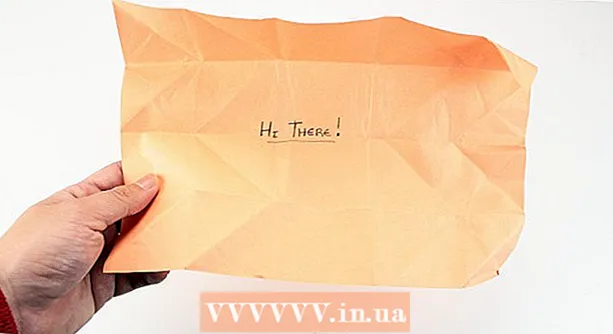May -Akda:
Lewis Jackson
Petsa Ng Paglikha:
13 Mayo 2021
I -Update Ang Petsa:
1 Hulyo 2024

Nilalaman
Matapos ang pag-clear ng browser cache, ang data sa pag-browse ng telepono ay na-refresh. Kung ang cache ay labis na karga, makakatulong ito sa aparato na tumakbo nang mas mabilis, ngunit magpapabagal sa pag-load ng mga website na binisita mo dati. Ang proseso ng pag-clear ng cache ay maaaring naiiba nang bahagya depende sa browser na iyong ginagamit.
Mga hakbang
Paraan 1 ng 7: sa isang stock Android browser (purong Android)
Buksan ang Internet browser at pindutin ang Menu button (⋮). Maaari mo ring pindutin ang pisikal na pindutan ng Menu (kung magagamit) sa aparato.

I-click ang "Mga Setting" sa menu. Ang pagpipiliang ito ay nasa ilalim ng menu.
Mag-click "Privacy at seguridad". Ang mga pagpipilian sa privacy para sa browser ay magbubukas.

I-click ang "I-clear ang cache" sa tuktok ng menu. Hihilingin sa iyo na kumpirmahin ang cache na malinaw. anunsyo
Paraan 2 ng 7: Sa browser ng Samsung ("Internet")
Buksan ang browser ng Samsung ("Internet") at pindutin ang Menu button (⋮). Maaari mo ring pindutin ang pisikal na pindutan ng Menu (kung magagamit) sa aparato ng Samsung.

I-click ang "Mga Setting" sa menu. Magbubukas ang isang bagong screen.
I-click ang "Privacy" sa seksyong Advanced. Magbubukas ang menu ng Privacy.
Mag-click "Tanggalin ang personal na data". Lilitaw ang isang listahan ng mga check box.
Lagyan ng check ang mga kahon na "Cache" at "Cookies at data ng site" at pagkatapos ay mag-click "Tapos na". Ang lahat ng mga cache ng browser ng Samsung ay malilinis. anunsyo
Paraan 3 ng 7: Sa Google Chrome
Buksan ang Chrome browser at pindutin ang Menu button (⋮). Kung hindi mo ito nakikita, maaari kang mag-swipe pababa sa pahina para sa mga pagpipilian.
Mag-click sa "Mga Setting" mula sa lilitaw na menu. Sa mga teleponong may maliliit na screen, maaaring kailanganin mong mag-scroll pababa sa menu upang hanapin ang mga ito.
I-click ang "Privacy" sa seksyong Advanced. Magbubukas ang isang bagong menu.
Mag-scroll pababa at tapikin ang "I-clear ang Data ng Pagba-browse". Ang pindutan na ito ay nasa ilalim ng menu ng Privacy.
Tiyaking ang mga kahon na "Cache" at "Cookies, data ng site" ay nasuri, pagkatapos ay mag-click "Malinaw". Tatanggalin ang lahat ng data ng pag-cache sa Google Chrome. anunsyo
Paraan 4 ng 7: Sa Mozilla Firefox
Buksan ang Firefox browser at pindutin ang Menu button (⋮). Ang pagpipiliang ito ay nasa kanang sulok sa itaas ng screen. Maaaring kailanganin mong mag-swipe pababa sa pahina upang lumitaw ang pagpipilian.
I-click ang "Mga Setting" mula sa menu ng Firefox. Magbubukas ang bagong kurtina.
Mag-click "Privacy". Magbubukas ang menu ng Privacy.
Mag-scroll pababa at tapikin ang "I-clear ngayon". Ang pagpipiliang ito ay nasa seksyong "I-clear ang pribadong data".
Tiyaking naka-check ang kahon na "Cache" pagkatapos ay mag-click sa "I-clear ang Data". Ang cache (at ang nilalamang napili mo) sa Mozilla Firefox ay tatanggalin. anunsyo
Paraan 5 ng 7: Sa Opera
Buksan ang Opera at pindutin ang pindutang "O" sa kanang ibabang sulok. Lilitaw ang isang maliit na menu ng Opera.
Mag-click sa pagpipilian "Mga setting" na may imahe ng gear.
Mag-click "I-clear ang data sa pag-browse". Magbubukas ang isang bagong menu.
Lagyan ng check ang kahon na "I-clear ang cookies at data" at mag-click "OK". Ang lahat ng data sa pag-browse sa Opera, kabilang ang cache, ay tatanggalin. anunsyo
Paraan 6 ng 7: Sa Dolphin
Buksan ang Dolphin at pindutin ang pindutan ng Dolphin sa ilalim ng screen. Dapat ay nasa tuktok ka ng web page upang lumitaw ang mga pindutan ng pagkilos sa ibaba. Matapos mong i-click ang icon na Dolphin, lilitaw ang menu ng mga pagpipilian.
I-click ang pindutang "I-clear ang data". Ang aksyon ay hugis walis.
Kailangan mong tiyakin na ang kahon na "Cache at site data" ay nasuri. Karaniwang nasuri ang item na ito bilang default.
Mag-click "I-clear ang napiling data". Malilinis ang cache ng Dolphin at isasara ang menu. anunsyo
Paraan 7 ng 7: Sa lahat ng mga browser
Buksan ang app na Mga Setting sa iyong telepono. Maaari mong i-clear ang cache ng anumang browser sa pamamagitan ng pag-clear ng data ng application. Ito ay mai-log out ang iyong account sa browser at ibabalik ang lahat ng mga orihinal na setting.
Pumili ng isang mahusay na "Apps" "Mga Aplikasyon". Maaaring magkakaiba ang mga salita depende sa aparato na iyong ginagamit.
Hanapin at i-tap ang browser kung saan mo nais na tanggalin ang data. Ang lahat ng mga application na na-download mo ay makikita sa tab na "Na-download". Kung ang iyong browser ay paunang naka-install sa iyong aparato, kakailanganin mong mag-click sa tab na "Lahat" upang makita ito.
Mag-click "I-clear ang Data". Kakailanganin mong kumpirmahin ang kahilingan na tanggalin ang lahat ng data para sa application. Mangyaring pindutin ang "OK" upang kumpirmahin. anunsyo